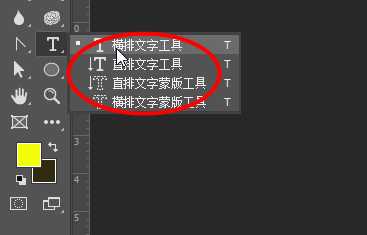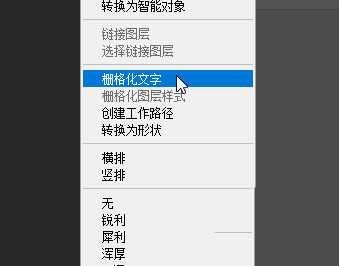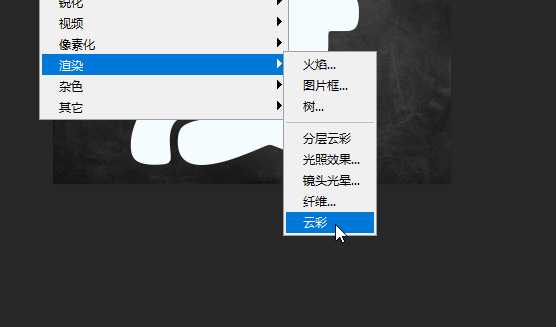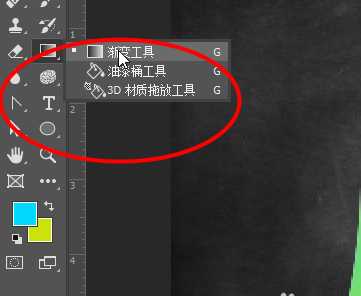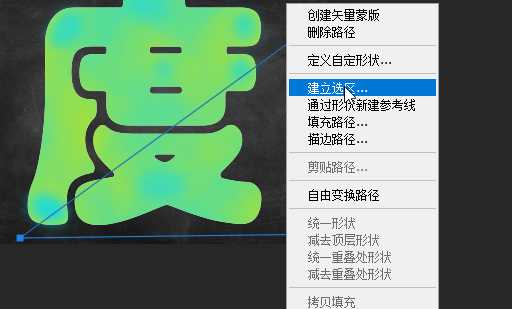ps怎么设计创意的分割效果的字体特效?
(编辑:jimmy 日期: 2025/1/13 浏览:2)
ps中想要设计创意文字,该怎么制作创意的字体,该怎么制作呢?下面我们就来看看详细的教程。
- 软件名称:
- Adobe Photoshop CC 2019 20.0 简体中文安装版 32/64位
- 软件大小:
- 1.73GB
- 更新时间:
- 2019-12-04立即下载
1、首先打开一张图片,然后点击横排文字工具,然后在画布上输入要编辑的文字
2、然后右键文字图层选择栅格化文字
3、接着点击滤镜-渲染-云彩
4、然后点击工具栏中选中椭圆选框工具,然后在文字的几个角落框出椭圆
5、接着点击渐变工具,然后在椭圆选取中画出渐变
6、接着选择钢笔工具,然后在文字的位置画出一个三角形,然后右键选择建立选取
7、最后将选取位置拖到其他位置,调整大小和角度即可完成
以上就是ps设计创意字体的教程,希望大家喜欢,请继续关注。
相关推荐:
ps怎么设计海报促销字体?
ps怎么设计艺术效果的广告字体?
ps怎么设计创意的折叠字体? ps折叠文字的制作方法